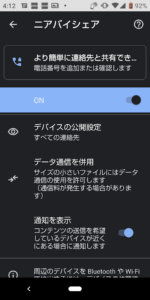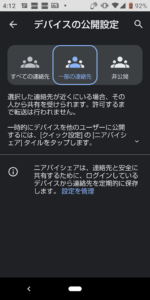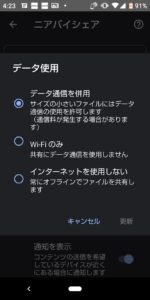写真をはじめとした各種データを手軽に送受信できる、iPhoneなどApple製品の独自機能「Airdrop」。
「Airdrop」が便利でiPhoneにしているという人も少なくないなか、満を持してAndroidユーザー待望のAndroid版Ardrop、「ニアバイシェア(Nearby Share)」の提供が始まりました。
ここでは、ニアバイシェアの使い方や注意すべき点を紹介したいと思います。
ニアバイシェアとは?
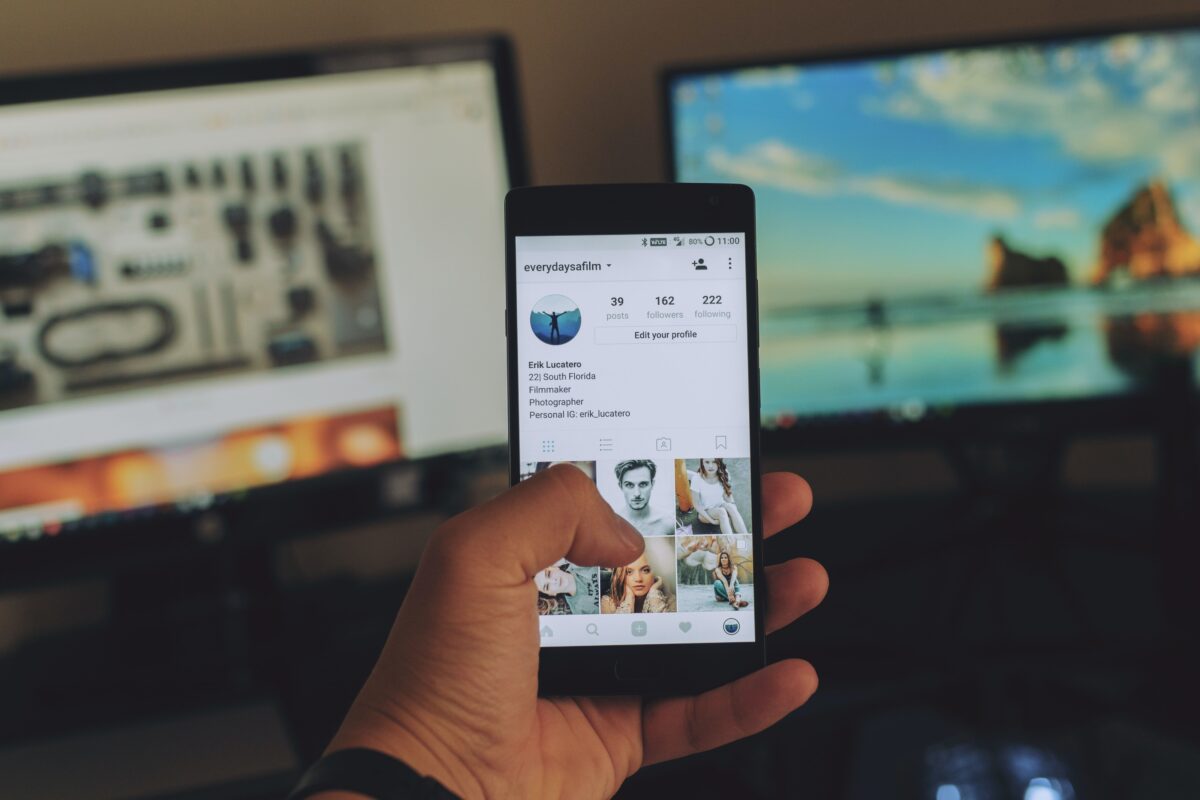
ニアバイシェアは、Airdropと同じ仕組みですが、ずっとAndroid端末を使用している人だと、まだ利用していないという人も多いかもしれません。
ニアバイシェアとは、BluetoothやWi-Fiなどの無線通信を利用する、P2Pという通信技術を使った近距離間でのAndroid端末同士で、一瞬にして写真や動画、URL、テキストなど各種データを送受信可能な機能のことです。
ニアバイシェアに対応している端末は、Android 6.0以降のOSを積んだAndroid端末同士になりますが、Google Play 開発者サービスが必須のため、Huaweiなど中華スマホのようなGMS(Google Mobile Service)の利用できない端末では利用することができません。
ニアバイシェアはAndroid 6.0以降Android端末同士で利用可能
ニアバイシェアは、Android 6.0以降のAndroid端末同士で利用が可能です。
現在(2021年8月)の最新Androidosは「Android 11」のため、ほとんどのAndroid端末が利用可能といえますが、Android 6.0未満の端末の場合、ニアバイシェアは使用できないので、長く使用している人は、まず自分のAndroid端末のosバージョンをチェックしてみましょう。
Android OSの確認方法は、
- 【設定】をタップします。
- 【端末情報】をタップします。
- AndroidのOSバージョンが表示されます。(大抵、9.1.1など3桁の数値になっており、3つ目(最初)の数値が6以上の場合は、ニアバイシェア利用可能です。
また、Android OSのバージョンを確認して、Android 6未満の場合は、端末によってはOSのアップデートが可能です。ただ、Androidの場合は、多くの端末がOSアップデートが2~3年と短いため。アップデートができない場合は、ニアバイシェアだけでなく使えない機能、アプリなども増えてくるので、機種変更をおすすめします。
AndroidのOSアップデートの方法は、
- 【設定】をタップします。
- 【システム】をタップします。
- 【詳細設定】をタップします。
- 【システム アップデート】をタップします。
- アップデートが可能な場合は、【アップデート】をタップして、アップデートを行います。
なお、OSアップデートを行う際は、膨大なデータ容量を消費するため、Wi-Fi環境で行い、途中で電源が切れると無効になってしまうので充電を行いながらがベターです。
また、アップデートを行うことで、使用ができなくなるアプリもありますので、データのバックアップをしておくと安全といえます。
ニアバイシェアの使い方
ニアバイシェアは、簡単な設定を行うことで、いつでも利用可能な状態になります。
ニアバイシェアの使い方を順追って説明します。
1.ニアバイシェアの設定をオンにする
まずは、設定でニアバイシェアを利用可能な状態にしましょう。
- 【設定】をタップします。
- 【Google】をタップします。
- 【デバイス、共有】もしくは【デバイス接続】(機種により名称が異なります)をタップします。
- ニアバイシェアをオンにしてください。

- 公開設定(すべての連絡先、一部の連絡先、非公開)を選択します。

- データ通信の併用(データ通信を併用、Wi-Fiのみ、インターネットを使用しない)を選択します。

これでOKです。
ニアバイシェアの設定が完了しましたら、あとは写真などAndroid端末同士で共有したいものを選び、【共有】をタップして、選択肢の中から【ニアバイシェア】を選択すると、付近の送信可能なAndroid端末が表示されるので、そこをタップすれば送信できます。
メールなどの送信時間より早く、数秒で送付できますが、データ容量の重い動画やファイルなどの場合、数分かかる場合もあります。
ニアバイシェアを使う上での注意すべきこと

使い慣れてくると、プライベートだけでなくビジネスでも有効的に使うことができ、とても便利なニアバイシェア。
ただし、ニアバイシェアを利用するにあたって注意しておきたいこともいくつか存在します。
送信側・受信側ともにWi-FiとBluetooth、位置情報がオンになっている必要
送信側、受信側ともに「Wi-Fi」「Bluetooh」「位置情報」の3点がオンになっていないと、ニアバイシェアは利用できず、送信先の候補に受信したいAndroid端末が表示されません。
設定などから「Wi-Fi」「Bluetooh」「位置情報」を利用するときだけでも、必ずオンにしましょう。
テザリング中は利用できない
「Wi-Fi」「Bluetooh」がオンになっていても、テザリング使用中はニアバイシェアが利用できません。
例えば、データ使い放題サービスに加入していて、IoT家電などの接続も常にテザリングを使って起動させている場合なども、ニアバイシェア利用する際は一時的にでもテザリングは解除しましょう。
iPhoneなどには送受信できない
ニアバイシェアは、Android 6.0以降のAndroid端末(スマホ、タブレット)とchromebookのようなchromeOSを積んだパソコンで送受信が可能です。(※chromebookの場合、Chromebookのクイック設定で[周辺ユーザーによる検出]をONにする必要あり(5分間有効になる)。)
例えば、iPhoneやiPad、MacやWindowsPCなどとはニアバイシェアは利用不可です。
また、あくまでも裏技的やり方ですが、chromeブラウザを利用すると、WindowsPCやMac、Linuxパソコンでもニアバイシェア使えるようになります。(※Google Play対応端末)
- Chromeブラウザに「chrome://flags/」と入力する
- 検索窓から「nearby sharing」と入力する
- 「default→」から「Enabled」に変更する
相性の問題でうまく送受信ができないこともある
Bluetoothのデイバス接続でも、相性が悪くペアリングできないことがありますが、ニアバイシェアも同様に上手く送受信ができないこともあります。
ニアバイシェアが上手くできない場合は、メールやLINE添付、クラウド共有サービスの利用などインターネット通信を介した共有方法を試しましょう。
まとめ